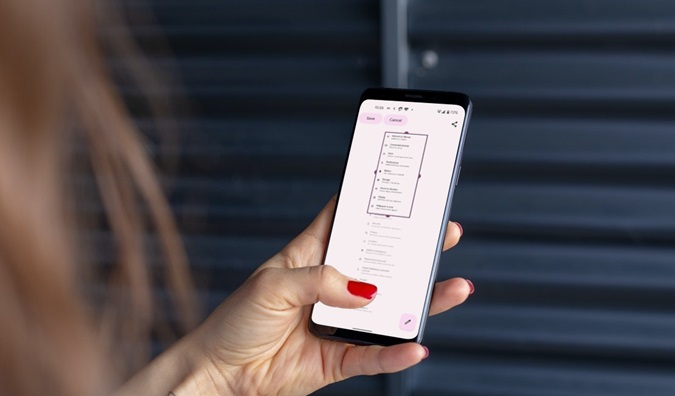Содержание
В стандартной версии Android отсутствуют некоторые полезные функции. К счастью, каждое обновление Android удивляет нас добавлением этих функций. В Android 11 появилась функция записи экрана, а в Android 12 добавлена прокрутка или длинные снимки экрана. К сожалению, многие пользователи не могут делают снимки экрана с прокруткой на своих телефонах. Если вы один из них, воспользуйтесь следующими 7 исправлениями проблемы с прокруткой скриншота в Android 12.
Исправить прокрутку снимков экрана, не работающую в Android 12
1. Обновить телефон
Первое, что вам нужно проверить, — установлена ли на вашем телефоне правильная версия Android. Прокручиваемые снимки экрана поддерживаются только на телефонах под управлением Android 12+. Если на вашем телефоне установлена ОС Android 11, вы не сможете использовать собственный метод прокрутки снимков экрана, если только на вашем телефоне не установлен собственный пользовательский интерфейс, например One UI.
Чтобы проверить версию Android, выберите «Настройки» >«О программе». Найдите номер версии.
2. Перезагрузить телефон
Затем перезагрузите телефон Android. Иногда новые функции появляются не сразу после обновления телефона. Перезапуск должен исправить это.
3. Используйте правильный метод
В меню «Настройки» или «Быстрые настройки» нет специальной кнопки для прокрутки снимков экрана. Только после того, как вы сделаете снимок экрана, появится опция прокрутки скриншота.
Сделав снимок экрана, вы увидите новую кнопку Сфотографировать больше рядом со значками «Поделиться» и «Изменить». Нажмите на него, чтобы выбрать область, которую хотите захватить. Перетащите края, чтобы включить необходимую область, затем нажмите кнопку Сохранить.
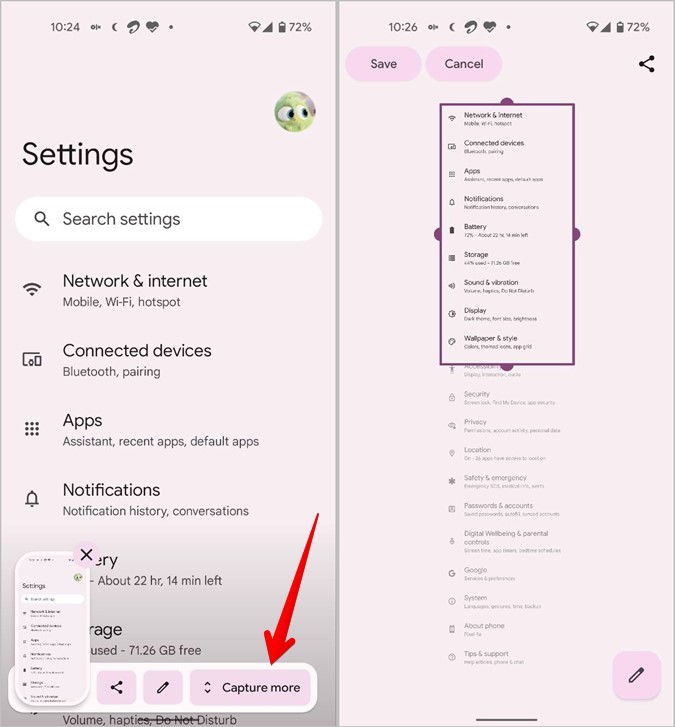
4. Используйте физические кнопки
В стандартной версии Android вы можете делать снимки экрана с помощью физических кнопок, то есть комбинации кнопок питания и громкости, или с экрана последних приложений. Но кнопка «Сфотографировать больше» появляется только при создании снимков экрана с помощью физических кнопок. Поэтому обязательно используйте физические кнопки для прокрутки снимков экрана.
На мой взгляд, кнопка «Сфотографировать еще» отсутствует на экране последних приложений, поскольку она просто показывает предварительный просмотр экрана. С такой точки зрения было бы сложно делать скриншоты с прокруткой. Однако это не невозможно. Возможно, Google добавит эту функциональность в будущих обновлениях. Но в настоящее время он недоступен.
5. Проверьте контент
Далее убедитесь, что экран можно прокручивать или на нем есть прокручиваемое содержимое. Если вы тестируете его на странице, которая помещается на экране без прокручиваемого содержимого, вы не увидите кнопку «Захватить больше». Приложение «Настройки» – лучшее приложение для проверки функций прокрутки в Android 12.
6. Проверьте поддерживаемые приложения
В Android 12 вы сможете делать снимки экрана с прокруткой практически во всех приложениях, имеющих прокручиваемый контент, таких как Instagram, Facebook, Gmail, Twitter, Контакты, Фотографии, YouTube и других. Однако эта функция отсутствует в браузерных приложениях, таких как Chrome. Я уверен, что это первое приложение, которое вы могли проверить на возможность прокрутки скриншотов, но разочаровались. Однако это не означает, что вы не можете делать прокручиваемые снимки экрана в Chrome. Прочтите следующий совет, чтобы узнать больше о создании длинных снимков экрана.
7. Делайте прокручиваемые снимки экрана в Chrome
Недавно в Chrome появилась встроенная функция создания снимков экрана. Он также имеет возможность делать скриншоты с прокруткой. Поэтому, если вы хотите сделать снимок экрана веб-страницы с прокруткой в Chrome, вы можете использовать встроенную функцию.
Для этого запустите приложение Chrome и откройте веб-страницу. Нажмите на трехточечный значок вверху, а затем нажмите Поделиться.
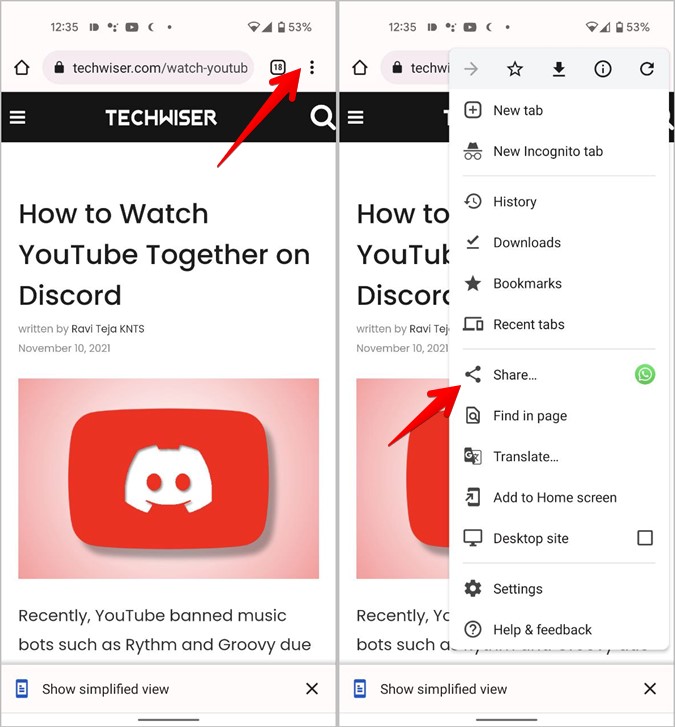
Нажмите Длинный скриншот. Перетащите края поля выбора, чтобы включить необходимую область, и нажмите на значок галочки, чтобы сохранить скриншот с прокруткой.
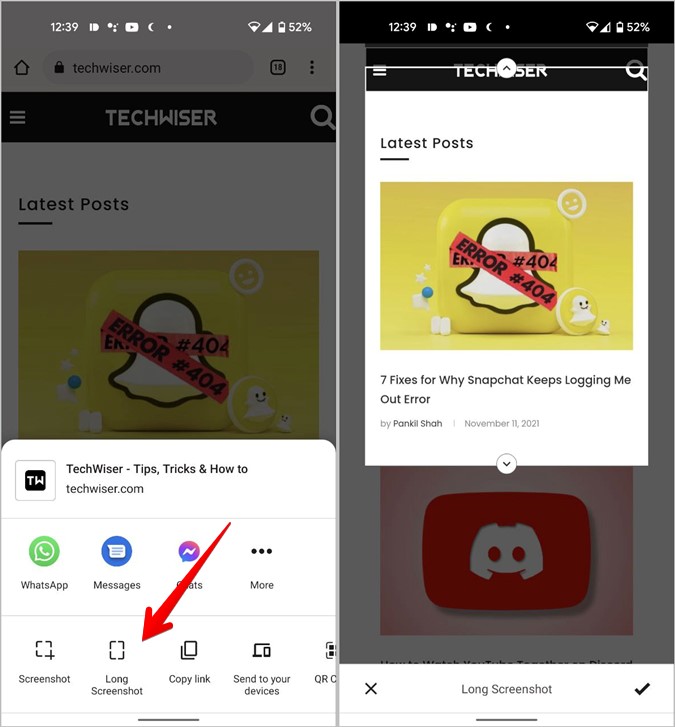
Если вы не нашли опцию «Длинный снимок экрана», не волнуйтесь. В настоящее время эта функция внедряется, и ее появление в меню может занять некоторое время. Если вы хотите проверить это, вы можете включить его флаг.
Для этого выполните следующие действия:
1. Откройте Chrome и введите chrome://flags в адресной строке.
2. На странице вы увидите панель поиска. Введите длинный скриншот в строке поиска.
3. Появится флажок Поделиться длинными скриншотами Chrome. Нажмите раскрывающийся список «По умолчанию» и выберите «Включить» в меню. Перезапустите Chrome.
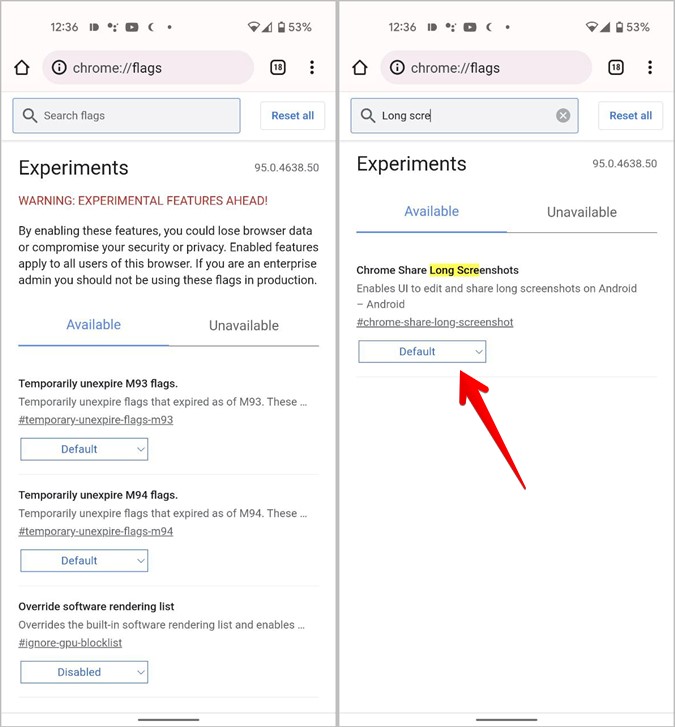
4. Откройте веб-страницу, на которой вы хотите сделать снимок экрана с прокруткой. Нажмите на трехточечный значок и выберите «Поделиться». Теперь вы увидите опцию «Длинный скриншот». Нажмите на него и захватите нужную область.
Часто задаваемые вопросы (FAQ)
Как сделать снимок экрана всей страницы без прокрутки
В Android 12 нет функции создания снимков экрана всей страницы одним касанием. Вам нужно будет вручную выбрать всю страницу, чтобы сделать снимок экрана.
Где сохраняются длинные снимки экрана
Снимки экрана с прокруткой в Android 12 сохраняются в обычной папке «Скриншоты» вашего устройства. Вы можете просмотреть их с помощью любого Приложение Галерея .
Как редактировать снимки экрана с прокруткой
Когда вы выберете область для длинных скриншотов, внизу вы увидите значок «Редактировать». Нажмите на него, чтобы редактировать прокручиваемые снимки экрана. Вы можете обрезать изображение, написать текст и даже рисовать на нем. Либо, сделав снимок экрана с прокруткой, отредактируйте его в любой галерее или приложении для редактирования фотографий.
Советы по созданию снимков экрана
Помимо описанных выше методов, ознакомьтесь с другими исправлениями для скриншотов не работает на Андроиде . Если ничего не поможет решить проблему с неработающей прокруткой скриншотов в Android 12, вы всегда можете использовать сторонний приложения для создания длинных скриншотов . А если вы пользователь Samsung Galaxy, обратите внимание на интересные советы по созданию скриншотов .